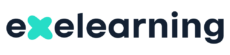Ús d’eXeLearning
Existeix algun manual actualitzat d’eXeLearning 2.9? – #001
Sí, hi ha un manual d’eXeLearning 2.9 amb les actualitzacions de les noves funcionalitats que s’hi van incorporant, disponible a l’apartat Ajuda del web.
manual, ajuda, instruccions, tutorials
eXeLearning 2.9 és una aplicació en línia? – #002
Hi ha una versió en línia d’eXeLearning 2.9, però la més utilitzada és la versió d’escriptori. Tot i que utilitza el navegador per funcionar, és una aplicació d’escriptori que s’executa al dispositiu de l’usuari (en local) i no en un servidor al qual s’accedeix a través d’Internet. El codi està disponible per a la seva descàrrega i instal·lació al repositori oficial del projecte a GitHub, tot i que es recomana instal·lar la versió 3.0 d’eXeLearning.
versió web, multiusuari, multi-usuari, exe online
eXeLearning guarda automàticament? – #003
No. És important guardar els canvis manualment a Archivo > Guardar i així evitar perdre el treball. El programa ajuda en aquest sentit, ja s’avisa a la persona usuaria periòdicament quan passa molt de temps sense guardar. Aquest temps es pot configurar a Utilitats > Preferències > Avançat.
Com puc triar el navegador amb què s’obre eXeLearning per defecte? – #004
Si tens diversos navegadors instal·lats, es pot configurar en quin d’ells s’obrirà eXeLearning. Això es pot fer a la finestra que apareix en obrir eXe o al menú Utilitats > Preferències.
navegador, predeterminat, chrome, firefox, safari, opera, internet explorer, edge
És necessari tenir instal·lat eXeLearning perquè altres usuaris vegin els continguts que he creat? – #005
No. Un cop exportat el material i publicat a Internet, podem difondre la URL corresponent perquè qualsevol el pugui visualitzar en línia sense necessitat d’utilitzar eXe ni tenir-lo instal·lat. També existeix l’opció d’exportar-lo com a lloc web i facilitar el contingut en una carpeta per a la seva visualització offline.
publicar continguts, drive, ogv, dropbox, publicar exelearning, compartir
Com puc saber amb quin iDevice s’ha creat un recurs? – #006
Per al contingut creat a partir de la versió 2.8, es pot saber situant el cursor sobre el botó “editar”, ja que apareix l’iDevice amb què es va crear. Per a versions anteriors no hi ha cap manera senzilla d’esbrinar-ho, però si saps una mica de HTML, pots veure el contingut (exportant o amb l’opció “Visualització prèvia”) i comprovar la classe CSS de l’iDevice, ja que cada iDevice té una classe distinta, la qual ens dóna pistes. L’iDevice de text, per exemple, té la classe “textIdevice”.
css, identificador
Hi ha més iDevices dels que apareixen per defecte? – #007
Sí. Per veure tots els iDevices disponibles a eXeLearning, anirem a la zona d’iDevices i premem a la pestanya iDevices disponibles. Apareixerà el llistat amb tots els iDevices agrupats per categories. A la columna visible apareixeran marcats els que es mostren al menú iDevices. Si fem canvis, afegint o traient iDevices, cal prémer “Desar els iDevices” perquè no es perdin els canvis.
identificar, amb quin iDevice
Com puc moure un iDevice a una altra pàgina? – #008
Si volem canviar la ubicació d’un iDevice, cal activar l’edició primer, prement la icona del llapis que apareix a sota. Apareixeran cinc botons a la part inferior de l’iDevice, a més del desplegable “Moure a”. En prémer-hi, es llistaran les pàgines que composen el recurs, podent triar a quina d’elles volem moure l’iDevice.
moure, ubicació, canviar de pàgina, estructura
Com puc incloure en un text línies de codi en diferents llenguatges de programació? – #009
Cal prémer la icona “Inserir codi HTML com a text”. S’obrirà una finestra amb un quadre on podrem enganxar el codi i amb la possibilitat de seleccionar l’opció “Incloure estils”. Si activem aquesta casella, apareix una nova opció: “Ressaltar sintaxi”. Si la seleccionem, s’obren noves possibilitats, com triar el llenguatge de programació o seleccionar un fons clar o fosc per al codi.
sintaxi, programació, llenguatges, highlight, ressaltar
Com puc inserir un vídeo de la manera més senzilla? – #010
La manera més senzilla d’inserir un vídeo a eXeLearning és:
- Copiar la URL del vídeo.
- Premer a l’editor de l’iDevice la icona Inserir/editar mitjà incrustat.
- Enganxar la URL del vídeo al camp “Font”, deixant les opcions que apareixen per defecte a la resta de camps.
- Acceptar.
Tot i així, es recomana omplir els camps de la pestanya “Títol i reconeixement”, que proporcionen informació rellevant.
youtube, mediateca, vimeo, iframe, embedir, embegut, incrustar
Com puc optimitzar una imatge perquè pesi menys? – #011
- Premem la icona “Inserir/editar imatge” de l’editor.
- Al menú que apareix, activem la casella “Optimitzar imatge” i premem la icona de cerca d’imatges (carpeta amb lupa).
- A la pantalla que apareix, arrosseguem una imatge o la seleccionem des del menú superior, apareixent la imatge al centre.
- Seleccionem l’amplada que volem que tingui la imatge (l’alçada s’ajusta automàticament per mantenir les proporcions) i la qualitat que volem conservar. Sota la imatge apareixerà el pes abans i després de la conversió.
- Si estem d’acord, premem “Finalitzar”.
reduir, pes, imatge, optimitzar, tractament, photoshop, gimp, minimitzar
Com puc incrustar un PDF al meu projecte? – #012
- Premem la icona Inserir/editar mitjà incrustat a l’editor de l’iDevice.
- Al camp Font, premem la icona de carpeta amb lupa per obrir el menú de cerca del fitxer. El seleccionem i premem Obrir.
- Copiem el valor del camp “Font”: /previews/…
- Omplim els camps de la pestanya “Títol i reconeixement” i…
- Recomanat: a la pestanya Títol i reconeixement podem afegir, com a “Enllaç del títol”, el valor que hem copiat (el valor del camp “Font”). Així, els usuaris podran descarregar fàcilment el PDF, i els navegadors més antics no tindran problemes per veure el document.
- Premem “Acceptar”.
libre office, odt, doc, docx, visor de pdf, incrustar document, incrustar fitxer
Com puc afegir un enllaç a un document? – #013
Per evitar problemes d’accessibilitat i diferències de comportament entre navegadors, és millor usar l’opció “Inserir/Editar enllaç” a l’editor de l’iDevice. Allà seleccionarem el fitxer que volem enllaçar (un document de text, full de càlcul…). Si marquem la casella “Incloure informació del fitxer”, millorarem l’accessibilitat del contingut. Es recomana no incrustar Word o similars en IFRAME amb “Inserir/Editar mitjà incrustat”, ja que no sempre es veuran correctament. Proporcionant un enllaç simple, l’usuari final podrà veure el document amb l’aplicació predeterminada. Amb PDFs es pot fer una excepció, tal com s’explica a la pregunta “Com puc incrustar un PDF al meu projecte?”.
libre office, odt, doc, docx, visor de pdf, incrustar document, incrustar fitxer
Com puc afegir un formulari que he creat a un projecte perquè es vegi directament? – #014
- Premem la icona “Inserir/editar mitjà incrustat” a l’editor de l’iDevice.
- A la pestanya “General”, seleccionem l’opció “iframe” al camp “Tipus” i al camp “Font” enganxem la URL del formulari.
- Especifiquem les dimensions que volem que tingui el recurs incrustat i completem els camps de la pestanya “Títol i reconeixement”.
- Premem “Acceptar”.
embeber, formularis, incrustar
Com puc incorporar un recurs d’una altra web que es pot compartir com un IFRAME? – #015
- Premem la icona “Inserir/editar mitjà incrustat” a l’editor de l’iDevice.
- Premem la pestanya “Codi” i enganxem al quadre que apareix el codi HTML de l’iframe (<iframe src=”…”></iframe>). Si després premem sobre la pestanya “General”, veurem que els camps “Tipus” i “Font” s’han emplenat automàticament.
- Especifiquem les dimensions que volem que tingui el recurs incrustat i completem els camps de la pestanya “Títol i reconeixement”.
- Premem “Acceptar”.
iframe, inserir, incrustar, afegir
Com puc catalogar el REA que he creat per facilitar-ne la cerca? – #016
Per catalogar el nostre REA, primer hem d’assegurar-nos que està activat el mode avançat (cantonada superior dreta). Amb el mode avançat activat, premem la pestanya “Propietats”, situada sobre la zona de treball, i apareixen les següents pestanyes:
- Paquet: podrem emplenar la informació bàsica del nostre REA (títol, idioma, descripció, autoria, llicència…). Les dades que emplenem es mantenen a la següent pestanya quan premem el botó “Desar”.
- Metadades: ens ofereix la possibilitat de desar les metadades en 3 estàndards diferents de catalogació. Triem l’estàndard LOM-ES i emplenem els camps necessaris.
catalogació, LOM, seo, nivell educatiu, metadades, agrega, classificació
Com puc donar l’opció que es descarreguin l’elp des del mateix recurs? – #017
Per poder descarregar l’elp, existeix un iDevice específic, al qual es pot accedir a la ruta iDevices > Altres continguts > Descarregar el fitxer font. En crear l’iDevice apareixerà un missatge per recordar-nos que revisem que la informació de la pestanya “Propietats” és correcta (hauran d’estar emplenats prèviament els camps Títol, Descripció i Autoria). També podem afegir un enllaç a l’elp des de qualsevol pàgina, usant el botó “Inserir/Editar hiperenllaç” de l’editor de l’iDevice. L’opció “Àncores, nodes o .elp” ens permet crear automàticament un enllaç al fitxer elp. Si afegim un enllaç d’aquest tipus, l’elp s’inclourà automàticament en exportar.
compartir, reutilitzar, rea, fitxer font, descarregar
Com puc afegir més apartats en els efectes FX? – #018
En els FX Acordió, Pestanyes, Paginació i Carrusel, es crea automàticament un nou títol d’apartat seleccionant l’estil Encapçalament 2. Un cop escrit el títol, en prémer la tecla Enter es crea el paràgraf següent. En el FX Línia del temps, tenim 3 nivells: apartat (Encapçalament 2), subapartat (Encapçalament 3) i paràgraf.
efectes, línia del temps, desplegables
Per a què serveixen la descripció i el títol en inserir una imatge? – #020
La descripció de la imatge serveix perquè, en cas que la imatge no es carregui al navegador, es visualitzi el text amb aquesta descripció, proporcionant informació a l’usuari. També serveix perquè els lectors de pantalla emprats per persones amb problemes de visió llegeixin aquesta descripció, millorant l’accessibilitat del recurs. Els motors de cerca també llegeixen i tenen en compte aquesta informació. És a dir: la “Descripció de la imatge” és el seu text alternatiu, i l’hem d’emplenar sempre, excepte si és una imatge 100% decorativa. Si no, el nostre contingut tindrà problemes d’accessibilitat. El títol de la imatge no és imprescindible, però pot servir per oferir un text alternatiu molt abreujat o identificar la imatge. Si emplenem el camp títol de la imatge, aquest títol apareixerà en un requadre si es deixa el cursor sobre la imatge.
text alternatiu, accessibilitat, lector de pantalla, imatges
Com puc extreure una pàgina d’un eXeLearning? I afegir-la des d’un altre eXeLearning? – #021
Per extreure una pàgina d’un eXeLearning i crear un nou elp amb aquest contingut, hem d’anar a la zona “Estructura” (esquerra de la pantalla), i fer clic dret sobre el node o pàgina que volem extreure, triant l’opció “Exportar aquesta pàgina com .elp”. A continuació, al menú que apareix, triarem la ubicació per desar l’elp i el nom que li volem donar. Per afegir un elp a un altre recurs, ens situem al node o pàgina del qual volem que depengui, fem clic amb el botó dret i triem “Inserir .elp en aquesta pàgina”.
importar, exportar, compartir, rea, reutilitzar, inserir
Com puc incloure un contingut que no es visualitzi en exportar-lo, només en mode edició? – #022
Per poder incloure contingut que no volem que es visualitzi en exportar-lo, podem emprar l’iDevice Nota, que es troba a la categoria “Altres continguts”. És similar a l’iDevice Text, amb la diferència que únicament apareix en el mode d’edició, i s’ubica a la part dreta de la pantalla.
ocultar contingut, ocult, invisible
Com poden treballar diverses persones en el mateix projecte? – #023
De moment, eXeLearning no contempla l’opció multiusuari. Per això el més fàcil és que cada elaborador usi un únic elp que posteriorment combinarà una sola persona usant les opcions d’importació i exportació. En el futur sí que hi haurà una versió en línia disponible i permetrà edició simultània d’un elp, però encara és massa aviat per anunciar una data de llançament.
compartir, rea, col·laboratiu, síncron, edició simultània, exe online, multiusuari
Instal·lació d’eXe
Existeix una versió en línia? – #024
Existeix una versió en línia d’eXeLearning 2.9, però es recomana instal·lar la versió 3.0.
en línia, multiusuari, multi-usuari, on-line
Quina diferència hi ha entre les versions instal·lable, ready2run i portable? – #025
- Instal·lable: s’integra en l’entorn del sistema operatiu després de seguir un procés d’instal·lació normal.
- ready2run: s’executa sense instal·lació prèvia, recordant els paràmetres de configuració del programa igual que la versió instal·lable. S’utilitza quan no tenim permisos per instal·lar programes.
- Portable: s’executa sense instal·lació prèvia des d’un emmagatzematge extern, guardant els paràmetres de configuració del programa en el mateix emmagatzematge extern.
instal·lador, portableapp, windows, usb, pen, drive, ready2run, portable, instal·lació
On són els fitxers de configuració d’eXeLearning? – #026
Els d’instal·lació estan a:
- Linux (deb, rpm): /usr/share/exe/
- Windows: C:\Program Files (x86)\exe\
- macOS: /Aplicacions/exe.app/Contents/Resources/exe/
- Portable: CARPETA-DESCOMPRIMIDA\exelib\
Els de la memòria temporal de l’usuari (caché, estils i iDevices personalitzats), a:
- Linux (deb, rpm, AppImage): /home/EL-TEU-NOM-D’USUARI/.exe/
- Windows: %AppData%\Roaming\exe\
- macOS: /Users/EL-TEU-NOM-D’USUARI/.exe/ AVÍS: La carpeta .exe sol estar oculta, per accedir-hi cal prémer la combinació de tecles command (⌘) + majúscules (⇧) + punt (.)
- Portable: CARPETA-DESCOMPRIMIDA\
directoris, ubicació, lloc, carpetes, permisos, preferències, usuari
Hi ha versió d’eXeLearning per a Android o iOS? – #027
No. De moment, a més de la versió en línia, només hi ha versió per a Linux, Windows i macOS. Sí que hi ha versió per a Android i iOS de l’app eXeReader, que permet descarregar i visualitzar materials creats amb eXeLearning 2.9 des de dispositius mòbils, però no per editar-los.
mòbil, mobile, telèfon, tauleta, android, ios
Puc utilitzartivant la seva màquina virtual Linux, es podria instal·lar alguna de les seves versions (per exemple el .deb per a Debian 10+/Ubuntu 20.04+), però no hi ha versió específica per a aquest sistema operatiu, com tampoc n’hi ha per a Android o iOS. Sí que hi ha versió per a Android de l’app eXeReader, el visor de continguts creats amb eXeLearning.
mòbil, mobile, telèfon, tauleta, google, ios, android
Errors i avisos
No puc instal·lar o executar el programa en Linux – #029
Si tenim problemes amb Python (per la seva versió) o dependències, i no aconseguim instal·lar eXeLearning, recomanem utilitzar la versió AppImage.
dependències, llibreries, ubuntu, debian, fedora, mint, instal·lació d’exe, python
No puc instal·lar o executar el programa en Mac – #030
En instal·lar eXe en un Mac pot aparèixer aquest avís: “exe” no es pot obrir perquè el desenvolupador no pot verificar-se. La solució: Des de Finder > Aplicacions (no des de Launchpad), prem la tecla CTRL alhora que fas clic sobre la icona de l’aplicació “exe.app”. Apareixerà un menú desplegable, tria l’opció “Obrir”. Confirmem que permetem “Obrir”. L’app es desarà com una excepció als nostres ajustos de seguretat i ja la podrem obrir la propera vegada com qualsevol altra.
no obre, no funciona, macos, executa, problema, no arrenca, instal·lació d’exe, mac, instal·lar
No puc instal·lar o executar el programa en Windows – #031
En executar l’instal·lador d’eXeLearning en Windows pot aparèixer la finestra blava del filtre SmartScreen. Es tracta d’un avís que fa Microsoft quan no té referències sobre l’instal·lador d’una aplicació o considera que pot ser potencialment perillosa per al nostre sistema. No és el cas d’eXeLearning. Per tant, podem continuar la instal·lació de l’aplicació amb seguretat. Si la finestra no ens permet fer-ho, podem inhabilitar el filtre SmartScreen temporalment per a la instal·lació i reactivar-lo novament després. Si utilitzes MS Edge, pots desactivar SmartScreen des de Configuració i més > Configuració > Privadesa, cerca i serveis > Serveis > SmartScreen de Microsoft Defender. Altres opcions i més informació: Control d’aplicacions i explorador en Seguretat de Windows. Si el problema no està relacionat amb SmartScreen, consulta la pregunta “Tinc problemes en executar eXeLearning.dge, internet explorer, no carrega, no obre, no funciona, no arrenca, instal·lació, instal·lar, windows
Tinc problemes en executar eXeLearning. El programa no arriba a carregar. – #032
Si el programa s’obre, però no obre un elp concret, consulta la pregunta “El meu ELP està corrupte, no s’obre”. Si el programa no arriba a executar-se:
- Comprova que tens instal·lada l’última versió d’eXeLearning, ja que les versions antigues podrien no obrir correctament fitxers creats per les posteriors.
- Intenta assegurar-te mitjançant l’administrador de tasques que el procés “exe” funciona correctament. En cas contrari, atura’l i tanca la pestanya del navegador on estava obert. Després torna-ho a intentar.
Si el problema persisteix, podem esborrar la carpeta d’usuari, però això esborrarà els iDevices i estils personalitzats. Si volem conservar-los, podem fer una còpia de seguretat d’aquesta carpeta. Ubicació de la carpeta d’usuari: Linux: ~/.exe (Carpeta personal. Visualitzem les carpetes ocultes (Ctrl + H) i esborrem la carpeta .exe) Windows: C:\Users\xxxx\AppData\Roaming\exe (on xxxx és el nom d’usuari) MAC: /Users/xxxx/.exe Truc per als usuaris de Windows: Si no trobes la carpeta, fes clic al logotip de Windows de baix a l’esquerra. Escriu %APPDATA% al quadre que apareix sobre el logotip i prem ENTER. S’obrirà una carpeta on diferents programes deixen les seves dades. Una de les carpetes és “exe”. Es pot esborrar sense necessitat de ser administrador de l’equip.
no obre, no carrega, no funciona, processos, instal·lació, incompatible, error
El corrector ortogràfic del navegador no em funciona quan estic editant – #033
Prem la tecla CTRL alhora que fas clic amb el botó dret (secundari) del ratolí.
corrector, ortogràfic, ortografia, idiomes, correcció, plugins, tinymce
No aconsegueixo modificar o eliminar un efecte FX – #034
Podem canviar l’efecte prement sobre el text del mateix i usant el botó FX de la barra d’eines. Si volem eliminar-lo definitivament, premem sobre el botó HTML de la barra d’eines per editar el codi font, busquem una línia de codi similar a aquesta, que estarà al principi del contingut de l’efecte:
<div class="exe-fx exe-nombrefecto">Podem esborrar el que està entre cometes (exe-fx exe-nombrefecto) o eliminar la línia. Important: si eliminem la línia hem d’assegurar-nos d’esborrar també la línia en què es tanca aquest DIV:
</div>efectes, esborrat, problemes, edició, editor, fx
Modifico el contingut de la pestanya propietats però en desar el fitxer no es guarden els canvis – #035
Es tracta d’un problema habitual per no fer clic al botó “Desar” de la pestanya “Propietats”. El contingut de la pestanya “Propietats” només es desa després de prémer el botó “Desar” que apareix al final de cadascuna de les seves pestanyes. No confondre amb el desat de tot el projecte amb l’opció del menú: Fitxer > Desar. El de la pestanya només aplica els valors de “Propietats”, però no desa els canvis a l’elp.
metadades, metainformació, catalogació, LOM, desat, autodesat
En exportar apareix un missatge indicant que revisi les metadades introduïdes en el recurs original. Què he de modificar per poder exportar? – #036
Hi ha una informació bàsica que ha de tenir qualsevol projecte i en exportar el nostre projecte convé que a “Propietats” hàgim indicat: Títol, Idioma, Descripció general, Autoria i Llicència. Aquestes dades seran utilitzades pels cercadors per facilitar-ne la identificació. A més el “Títol” apareixerà a la barra superior del navegador en visualitzar l’exportació com a Lloc web. Aquesta informació és imprescindible en qualsevol projecte i també és necessària perquè el nostre projecte sigui accessible.
descripció, autoria, metadades, títol, LOM, metainformació, SEO, accessibilitat, idiomes
El meu elp està corrupte, no s’obre. – #037
Comprova que tens instal·lada l’última versió d’eXeLearning, ja que les versions antigues podrien no obrir correctament fitxers creats per les posteriors. Assegura’t que el nom del fitxer no té caràcters especials (*, +, º, ª, $, &, ç, ñ, vocals amb accent, etc.) o és massa llarg. Internament, un fitxer d’eXeLearning “.elp” és un fitxer comprimit tipus ZIP, i dins seu ha de tenir com a mínim aquests tres fitxers: content.data, content.xsd i contentv3.xml. Si no és així, difícilment es podrà recuperar, encara que pots demanar ajuda al grup de Telegram https://t.me/eXeLearning. Pots comprovar si aquests fitxers existeixen canviant l’extensió del fitxer elp a ziprs molt pesats poden donar problemes. Si és el cas, podem canviar l’extensió del fitxer de elp a zip i substituir els fitxers pesats per uns més lleugers amb el mateix nom. Després, en tornar a canviar l’extensió a elp, intentarem obrir-lo.
no obre, no carrega, no funciona, processos, instal·lació, incompatible, danyat, espatllat, perdut, trencat, zip danyat, corrupte, format de fitxer incorrecte, zip corrupte
En prémer un iDevice per afegir-lo no passa res i l’iDevice no apareix a la zona d’edició – #038
Comprova que el navegador web amb què obres eXeLearning no tingui extensions per bloquejar finestres emergents o filtrar contingut JavaScript, ni que estigui interferint un antivirus. Pot ser convenient tenir instal·lat un altre navegador “net”, sense complements ni extensions afegides. En cas de ja tenir instal·lat Mozilla Firefox, podries utilitzar-ne un altre amb el mateix motor com Waterfox. eXe funciona correctament amb les últimes versions dels principals navegadors, com Mozilla Firefox, Google Chrome o Microsoft Edge.
idevice danyat, no puc afegir, no funciona, espatllat, no apareix
Trucs
Com puc ampliar una imatge en prémer sobre ella? – #039
Perquè aparegui ampliada la imatge en prémer sobre ella, un cop inserida la imatge a l’iDevice, hem de seleccionar-la i prémer l’opció Inserir/editar hiperenllaç. Al menú que apareix, hem de tornar a seleccionar la imatge a l’apartat URL (la mateixa imatge o una amb més mida), completar el camp Títol i triar l’opció “lightbox” al camp “Rel”.
imatge ampliada, thickbox, galeria, ampliació
Com puc posar un botó que obri contingut ocult? – #040
Opció recomanada: Per afegir un botó que mostri contingut ocult, podem recórrer a l’iDevice Text, que ens permet escriure un feedback o retroalimentació opcional. També ens permet definir el text del botó que mostrarà aquest contingut. L’iDevice Contingut DUA també ofereix, entre altres coses, una opció similar. Opció avançada: Per fer-ho manualment cal tenir coneixements de programació en JavaScript: posem el contingut en un DIV amb un ID determinat i la classe CSS “js-hidden”. Amb aquesta classe, si JavaScript està habilitat, el DIV estarà ocult per defecte. Després creem un botó (amb la classe CSS “js-required”) que canviï la visibilitat del DIV. Exemple:
<p class="js-required">
<input type="button" value="Botó" onclick="$(' #miDIV ').toggle()" />
</p>
<div id="miDIV" class="js-hidden">
Contingut ocult
</div>ocultar elements, botons per mostrar, accessibilitat
Com puc presentar iDevices tancats a elecció? – #041
Per col·lapsar tots els iDevices de totes les pàgines del teu elp, el més eficaç és afegir a Propietats > Propietats del projecte > Peu de pàgina, el codi següent:
<script>
$(function() {
$("p.toggle-idevice a").click();
});
</script>Si vols que es minimitzin només els iDevices de text, utilitza “.textIdevice p.toggle-idevice a” en lloc de “p.toggle-idevice a”. Si només vols minimitzar en una pàgina, podem editar el primer iDevice de la pàgina i prémer sobre el botó HTML. A la part superior, abans de qualsevol altre codi, escriurem aquest mateix codi. Si volem minimitzar un iDevice concret (el codi següent minimitza el primer iDevice, ja que es comença a comptar des de zero):
$("p.toggle-idevice a").eq(0).click();ocultar idevice, invisible, tancat, col·lapsar, col·lapsat, idevice ocult, idevice tancat
Com puc fer que un vídeo de YouTube comenci i acabi on jo vulgui? – #042
En primer lloc premem COMPARTIR > Inserir a YouTube. Aquesta opció permet indicar el moment en què volem que comenci el vídeo. Aquest és el codi d’un dels vídeos, en què ja hem seleccionat l’inici (start=251):
<iframe width="560" height="315" src="...?start=251">Darrere de start hem d’afegir &end=xx, on xx és el segon on volem que acabi, per exemple:
<iframe width="560" height="315" src="https://www.youtube.com/embed/iqk-RiBVrkY?start=251&end=261">youtube, inici, tallar, durada, fi, principi, fotogrames
Com puc duplicar els iDevices? – #043
Per duplicar un iDevice el més senzill és:
- Exportem la pàgina on hi ha l’iDevice que volem duplicar com un altre fitxer .elp: a “Estructura” (panell esquerre), fem clic a la pàgina i amb el botó dret marquem “Exportar aquesta pàgina com .elp”.
- Importem el nou .elp. A “Estructura”, fem clic a la pàgina i amb el botó dret marquem “Inserir .elp en aquesta pàgina”.
- Editem l’iDevice i el movem per situar-lo a la pàgina que ens interessi.
- Esborrem la pàgina que es va crear en inserir el .elp.
duplicar, copiar, compartir, rea, replicar, repetir, clonar
Com puc bloquejar el tancament dels iDevices? – #044
El més senzill és ocultar els botons que permeten tancar-los afegint el codi següent a Propietats > Opcions avançades > HEAD:
<style>
p.toggle-idevice a{display:none!important}
</style>css, ocultar, invisible, tancat, col·lapsar, col·lapsat, idevice ocult, idevice tancat
Com puc ocultar alguns nodes? – #045
Aquest truc és per a usuaris avançats. eXe no compta de moment amb un mecanisme automàtic per a la creació d’itineraris. Es recomana no utilitzar aquesta informació si no es tenen coneixements de programació. Requereix programar en JavaScript. És possible fer que es mostrin uns nodes o uns altres variant l’adreça d’accés al projecte d’eXe. Això s’aconsegueix introduint codi JavaScript al HEAD del projecte i modificant lleugerament la URL d’accés, de manera que a uns alumnes se’ls pot mostrar unes pàgines (per exemple de reforç) i a altres no, utilitzant el mateix fitxer d’eXeLearning. Pots veure el funcionament a Crear llibres personalitzats per URL d’ipepCórdoba: Crear versions d’un mateix llibre per URL
ocultar nodestament el menú lateral en l’exportació d’un projecte? – #046
Si volem eliminar completament el menú lateral haurem de modificar l’estil que estem utilitzant. Per això seguirem els passos següents:
- Activem l’opció “Mode avançat” que tenim a la part superior dreta de l’editor d’eXe.
- Seleccionem al menú: Estils > Gestor d’estils.
- Premem el botó “Editar” de l’estil que desitges modificar (icona d’un llapis). Si no apareix actiu és que aquest estil no es pot modificar des de l’editor d’estils.
- A la nova finestra que apareix, seleccionem: Navegació > ocultar el menú (assegura’t que el navegador no està bloquejant les finestres emergents per poder realitzar aquests passos).
- Premem sobre “Desar com” i donem un nou nom al nostre estil. Tanquem la finestra de l’editor d’estils per tornar al projecte.
- Seleccionem el nou estil que acabem de crear, prement sobre: Estils > Estils, on el trobarem.
Quan desem el projecte (fitxer elp) l’estil no es desa amb ell, per la qual cosa recomanem fer una còpia del nostre estil per no perdre’l si canviem d’ordinador, prement sobre: Estils > Gestor d’estils > Exportar estils. Quan exportem el projecte, per exemple per publicar a Internet, no és necessari aquest pas, ja que l’estil queda integrat en el projecte. Si el que desitgem és replegar aquest menú, no eliminar-lo, seguirem els passos següents. En mode avançat, afegim a la pestanya Propietats > Paquet > Peu de pàgina, aquest codi:
<script>
setTimeout(function(){
$('a#toggle-nav').click();
},1000);
</script>En exportar-lo, o fer una visualització prèvia, el menú apareixerà plegat (col·lapsat) i podrem desplegar-lo prement sobre el botó amb tres ratlles horitzontals que hi ha a la part superior.
navegació, amagar, treure, eliminar
Com puc canviar les dimensions del projecte exportat a HTML perquè ocupi més amplada de pantalla? – #047
Per augmentar l’amplada, podem modificar l’estil del teu projecte. Per això seguirem els passos següents:
- Activem l’opció “Mode avançat” que tenim a la part superior dreta de l’editor d’eXe.
- Seleccionem al menú: Estils > Gestor d’estils.
- Premem el botó “Editar” de l’estil que desitges modificar. Si no apareix actiu és que aquest estil no es pot modificar des de l’editor d’estils.
- A la nova finestra que apareix, a la pestanya: General > Ajustos generals > Amplada de pàgina, introdueix el percentatge que desitgis (assegura’t que el navegador no està bloquejant les finestres emergents per poder realitzar aquests passos).
Quan desem el projecte (fitxer elp) l’estil no es desa amb ell, per la qual cosa recomanem fer una còpia del nostre estil per no perdre’l si canviem d’ordinador, prement sobre: Estils > Gestor d’estils > Exportar estils. Quan exportem el projecte, per exemple per publicar a Internet, no és necessari aquest pas, ja que l’estil queda integrat en el projecte.
css, amplada pantalla, pantalla completa
Com puc eliminar l’espai buit que es genera a la part superior de l’iDevice de text quan no es posa títol? – #048
Utilitza l’iDevice “Text lliure”. Per poder disposar del mateix, en “Mode avançat”, prem a “iDevices disponibles” i marca’l com a visible.
idevices, espai, interlineat
Com puc inserir un salt de línia petit perquè les línies no quedin tan separades? – #049
En prémer la tecla INTRO (ENTER) es produeix un salt de paràgraf que deixa molt espai entre una línia i l’altra. Podem fer un salt d’una línia prement la tecla MAJÚS (SHIFT) i després INTRO. Es recomana no usar diversos salts de línia per simular paràgrafs o augmentar l’espai entre elements. Si fem això, omplim el contingut de codi innecessari que dificulta la seva reutilització, i que en alguns casos pot comportar problemes d’accessibilitat.
salts de línia, interlineat
On puc allotjar els recursos que incrusto a eXeLearning perquè l’ELP no pesi massa? – #050
Per a vídeos o àudios pesats es pot usar YouTube, Vimeo, la Mediateca d’EducaMadrid o altres repositoris similars. Per a imatges, si no volem pujar-les a allotjaments externs és bona opció comprimir-les abans d’inserir-les. En qualsevol cas, si no saps optimitzar imatges, la recomanació és usar l’eina inclosa a eXe. A la pregunta “Com puc optimitzar una imatge perquè pesi menys?” s’explica com fer-ho. Important: un REA ha de tenir, sempre que sigui possible, tots els fitxers que necessita. No hem d’abusar de repositoris externs. L’ideal és usar-los només per a continguts que poden augmentar molt la mida dels nostres projectes, com els vídeos grans.
minimitzar, optimitzar, tractament d’imatges, photoshop, gimp, repositoris, multimèdia, alleugerir, reduir pes, publicació
Jocs i activitats interactives
Es poden desar les puntuacions dels iDevices d’Activitats interactives i jocs? – #051
eXeLearning per si sol no desa puntuacions, cal publicar els materials en un LMS com per exemple, Moodle. No tots els iDevices permeten desar qualificacions. Alguns requereixen activar el mode avançat (cantonada superior dreta) per veure les opcions de qualificació (SCORM). iDevices que permeten desar qualificacions:
- Qüestionari SCORM
- Vídeo interactiu
- GeoGebra
- Totes les activitats de la categoria Jocs
Només es pot posar un únic exercici amb nota per pàgina i funcionarà si configurem la pestanya SCORM (els que la tenen, mode avançat) i pugem els continguts a un LMS (Moodle).
notes, puntuació, qualificació, llibre de qualificacions, scorm, moodle, aula virtual
Com puc canviar l’idioma en les instruccions dels iDevices Jocs? – #052
Hem d’assegurar-nos que hem seleccionat l’idioma adequat a la pestanya Propietats. Si és així, els textos de l’iDevice haurien de sortir en aquest idioma. Si no és així, perquè l’idioma no està traduït, o bé volem modificar algun text, hem d’activar el mode avançat (cantonada superior dreta) i anar a la pestanya “Ajustos d’idioma” de l’iDevice. Cal tenir en compte que no tots els iDevices tenen aquesta pestanya, tot i que molts sí, inclosos els jocs. Des d’aquesta pestanya es poden personalitzar els textos i missatges automàtics que genera l’iDevice.
idiomes, internacionalització, personalitzar, cadenes, missatges
Com puc reutilitzar jocs ja dissenyats? – #053
Es poden reutilitzar jocs ja dissenyats. Cal tenir el mode avançat activat (cantonada superior dreta). Per això, a la pestanya “Importar/exportar” de l’iDevice del joc es carrega el fitxer en format .json. Ja hi ha jocs creats per a diferents nivells educatius i matèries disponibles al web del https://quext.educarex.es/svqSeminari Virtual de QuExt. Important: així s’importaran les dades, però no les imatges ni altres fitxers. Si volem que aquests fitxers estiguin a l’elp, caldrà afegir manualment les imatges, etc., editant l’activitat. D’aquesta manera, el nostre elp tindrà tots els materials necessaris, sense dependre de serveis externs. Es recomana fer això sempre, excepte amb els vídeos i fitxers molt pesats, que poden allotjar-se en servidors de proveïdors de continguts multimèdia, com YouTube o la Mediateca d’EducaMadrid.
rea, importar, reutilitzar, compartir, banc de recursos
Com puc inserir imatges pròpies als iDevices Jocs? – #054
Als iDevices de jocs pots inserir imatges de dues maneres:
- Si tens el fitxer d’imatge disponible al teu equip, només cal que el carreguis amb el botó “Selecciona un fitxer” del camp “URL de la imatge”.
- Si la imatge està a la xarxa (en un web, al teu Drive, Google Fotos…), enganxa la seva URL, que ha de ser pública, al quadre “URL de la imatge” corresponent.
A l’hora d’afegir imatges pròpies als iDevices Jocs cal tenir en compte que és necessari tenir-les públiques i obtenir una URL de les mateixes. Això es pot aconseguir creant una carpeta al núvol on es puguin incloure les fotos i que, a més, ofereixi la possibilitat de tenir una URL de la foto. Aquesta URL serà la que s’inclourà a l’iDevice.
imatges, pixabay, google fotos, flickr, mediateca, incrustar, embegudes, proveïdors
Com puc canviar les instruccions als iDevices Jocs? – #055
La pestanya “Ajustos Generals” és la que es mostra per defecte en crear l’iDevice. En aquesta pestanya es pot veure l’apartat “Instruccions” on es poden canviar les instruccions donades per jugar. En fer clic en aquest apartat s’activa l’editor de text on hi ha espai per escriure les noves instruccions. Hi ha l’opció d’escriure aquestes instruccions en un altre idioma, si així es desitja. Això ajudarà a adaptar els jocs a alumnat estudiant d’idiomes.
instruccions, idiomes, traducció, internacionalització, personalització
Com puc encadenar activitats per crear un itinerari? – #056
Es poden encadenar activitats i crear itineraris a la pestanya “Contrasenya” dels iDevices Jocs. Posant contrasenya, les persones jugadores no podran accedir a un nou joc fins que aconsegueixin la clau en una activitat prèvia. Aquesta clau es mostrarà només quan s’aconsegueixi el percentatge triat d’encerts.
contrasenya, itinerari, depèn, protegir, accés
Com puc canviar la posició de la pregunta un cop creat un joc? – #057
Es pot canviar la posició d’una pregunta als jocs, seleccionant la pregunta, tallant, triant la posició desitjada i enganxant.
posició, pregunta, ordre, reordenar
iDevice QuExt. Com puc crear preguntes tipus vertader/fals? – #058
Es poden crear preguntes tipus vertader/fals mitjançant la creació d’una pregunta amb dues respostes possibles escrivint com a respostes: vertader i fals. A continuació es marcaria la resposta correcta de la pregunta.
trucs
iDevice Endevina. Com puc formular preguntes més complicades segons l’edat del meu alumnat? – #059
Les preguntes de l’iDevice Endevina es poden complicar depenent de dues opcions a la pestanya “Ajustos generals”.
- Opció 1: Temps de resposta. Donant menys temps de resposta es pot complicar la pregunta. El temps mínim que es pot assignar és 15 segons.
- Opció 2: “Percentatge de lletres que mostrar”. Posant un tant per cent més baix s’obté una dificultat més gran per a la pregunta.
Depenent de l’alumnat destinatari es poden combinar els valors de totes dues opcions i variar la dificultat de les preguntes que s’estan dissenyant.
temps, percentatge, dificultat, personalització, nivells
Al meu joc es carreguen les preguntes i els enllaços, però falten les imatges i els sons – #060
Per exemple: he creat activitats en alguns jocs interactius i quan les exporto per al Trivial apareixen carregades les preguntes i els enllaços, però no es visualitzen ni les imatges ni se senten els sons. A l’hora d’exportar un joc i que no hi hagi problemes cal entendre el funcionament de l’exportació/importació: Quan s’exporta un joc es crea un fitxer JSON que només conté les dades i les adreces dels fitxers multimèdia. A l’hora d’importar-lo, poden donar-se dues situacions:
- Si el JSON s’importa des d’un iDevice al mateix elp, les imatges i sons es continuaran veient correctament.
- Si el JSON s’importa des d’un altre elp poden passar dues coses:
- Si els fitxers multimèdia són locals, no existiran encara al nou elp, per la qual cosa no es veuran. S’hauran de carregar des de la pregunta corresponent.
- Si els multimèdia són enllaços a fitxers a la xarxa, es veuran sense problemes.
rea, compartir, quext, importar, exportar, problemes, errors, trucs
A l’activitat original de GeoGebra es veu la barra de menú i d’estils i en introduir-la a eXe ja no es veu – #061
Hem d’activar-les a les opcions avançades de l’iDevice Activitat de GeoGebra. Són dues: “Barra de menú” i “Barra d’utilitats”. A les opcions avançades podem controlar altres paràmetres de la visualització de l’activitat.
menú, eines, trucs, errors
He utilitzat l’iDevice GeoGebra, l’he exportat a SCORM i no em desa la puntuació – #062
Et poden haver passat dues coses: Primer, que l’activitat de GeoGebra no estigui preparada per ser autoavaluable a Moodle. Això només ho pots saber si l’autor de l’activitat ho ha especificat o bé descarregant l’activitat i comprovant que estiguin creades les variables SCORMRawScore, SCORMMaxScore i SCORMMinScore (truc avançat per a usuaris amb coneixements de programació). Si aquesta part està bé pot ser que t’hagis oblidat d’activar l’opció “Botó de desar la puntuació”, a les opcions avançades de l’iDevice Activitat de GeoGebra. L’usuari de Moodle, quan hagi acabat l’activitat, haurà de prémer aquest botó perquè es desi la seva nota a Moodle.
moodle, puntuació, nota, qualificacions, no registra
He inserit una activitat de GeoGebra, però no es veu l’activitat – #063
Probablement tinguis copiada malament l’adreça del recurs GeoGebra perquè estigui inclosa en un llibre GeoGebra. L’adreça ha de ser de la forma https://www.geogebra.org/m/xxxxxxxx. Si l’activitat està inclosa en un llibre GeoGebra, prem els tres punts de dalt a la dreta > Detalls > Compartir i allà tindràs l’enllaç correcte.
errors, url, en blanc
Fórmules matemàtiques
Com puc escriure LaTeX a eXeLearning? – #064
Tenim tres opcions:
- Des de l’editor de text amb el botó “Enganxa marcat matemàtic”.
- Activant el mode avançat > Propietats > Exportar i marcant “Contingut matemàtic: carregar MathJax en pàgines amb codi LaTeX”. Amb aquesta segona forma s’obtenen resultats de millor qualitat.
- Finalment, als jocs es pot inserir directament el codi LATEX en qualsevol dels seus camps. L’iDevice el reconeixerà i compilarà directament sense necessitat de fer cap acció addicional.
Les expressions matemàtiques s’escriuen entre \( \) per a fórmules en línia i \[ \] per a fórmules presentades.
expressions, fórmules
Quina versió de LaTeX utilitza eXeLearning? – #065
S’utilitza la versió 2 de LaTeX. En qualsevol cas, a eXeLearning pots escriure qualsevol tipus de codi, i serà el mateix navegador, o MathJax, si està activat, l’encarregat d’interpretar-lo.
expressions, fórmules
Quina versió de la llibreria MathJax utilitza eXeLearning? – #066
eXeLearning 2.8 utilitza la versió 3 de MathJax.
expressions, fórmules, cdn
Com puc escriure text matemàtic de qualitat? – #067
El més recomanable és activar el mode avançat > Propietats > Exportar i marcar “Contingut matemàtic: carregar MathJax en pàgines amb codi LaTeX”. Estaràs utilitzant LaTeX per escriure text matemàtic. Les expressions matemàtiques s’escriuen entre \( \) per a fórmules en línia i \[ \] per a fórmules presentades.
expressions, fórmules
Com he de començar i acabar les fórmules escrites amb LaTeX? – #068
Les expressions matemàtiques s’escriuen entre \( \) per a fórmules en línia i \[ \] per a fórmules presentades.
instruccions
Com puc utilitzar LaTeX als títols dels iDevices? – #069
Igual que a l’editor de text, escrivint l’expressió matemàtica entre \( \).
trucs, matemàtics, fórmules, expressions
Exportació i publicació
Com puc compartir els meus continguts? On els publico? – #070
Els projectes creats amb eXe es poden visualitzar a través d’Internet i també fora de línia. Depenent del destí que vulguis donar al teu projecte pots utilitzar una o altra forma. Si disposes d’accés a una plataforma amb eXe online instal·lat, la manera més fàcil és publicar i compartir els materials en aquesta plataforma. En el cas de Moodle, hi ha dos connectors que, juntament amb una instal·lació d’eXe online, faciliten enormement la creació, modificació i publicació de materials en aquesta plataforma. Més informació a l’article “Integració d’eXeLearning online i Moodle“. són algunes possibilitats:
Moodle
Si disposem de Moodle, podem exportar-lo en algun dels formats que accepta. El vídeo del CEDEC “Alternatives per pujar continguts d’eXeLearning freqüents (cal activar el mode avançat) són:
- Fitxer > Exportar > Estàndard educatiu > SCORM 1.2. Aquest format permet fer un seguiment de les activitats dels alumnes i es guarden les puntuacions.
- Fitxer > Exportar > Lloc web > Fitxer comprimit ZIP. Es crea un fitxer ZIP que podem pujar a Moodle. En aquest cas no es pot fer seguiment de l’alumnat, però la visualització és millor que amb el format SCORM.
EducaMadrid
Si tens un espai web a EducaMadrid podràs inserir el teu fitxer d’eXe alluca.madrid.org/video/uxxcqia9ebo9rzoc” target=”_blank” rel=”noopener”>Insereix un REA d’eXeLearning al4>Procomún
https://procomun.intef.es/Procomún és l’espai de l’INTEF per pujar recursos educatius oberts i utilitza la versió online d’eXeLearning per facilitar la modificació dels materials. Pots consultar els passos a https://kutt.it/procomunhttps://kutt.it/procomun.
Visualització sense connexió a Internet (Android i iOS)
https://github.com/exelearning/exereader-ios/eXeReader és una aplicació per a Android i iOS que permet visualitzar projectes creats amb eXeLearning en dispositius mòbils. Avantatges:
- No cal publicar els continguts en cap espai d’Internet.
- Pots enviar el projecte directament als alumnes (correu, missatgeria, Google Drive, Dropbox…).
- No cal connexió a Internet en el moment de la visualització, excepte per recursos en línia com vídeos.
Passos:
- Exporta el projecte com a ZIP: Fitxer > Exportar > Lloc web > Fitxer comprimit ZIP.
- Envia el fitxer al mòbil o tauleta dels alumnes.
- Des del mòbil, obre el fitxer amb eXeReader.
Visualització sense connexió (qualsevol dispositiu)
Exporta com a carpeta autocontinguda: Fitxer > Exportar > Lloc web > Carpeta autocontinguda. Obre index.html dins la carpeta. També pots crear un ZIP: Fitxer > Exportar > Lloc web > Fitxer comprimit ZIP.
compartir, publicar, exportar, posar a Internet, fer públic, ensenyar, google drive
Com puc imprimir un projecte fet amb eXe? – #071
Desa el contingut en PDF: Fitxer > Imprimir (guardar com pdf). Configura escala i marges per millorar la visualització. Recorda que eXe està pensat per continguts interactius; en PDF poden deixar de funcionar alguns efectes.
imprimible, document, paper, convertir, impressora
Diferència entre exportar com a lloc web o com a pàgina HTML única? – #072
Lloc web: pàgina completa amb menú i navegació. HTML única: tot el contingut en un sol fitxer, sense menú. Adequat per imprimir o generar PDF.
impressió, publicació, pàgina única, paper
Quin format és més adequat per publicar a Moodle? – #073
- SCORM 1.2: Fitxer > Exportar > Estàndard educatiu > SCORM 1.2.
- Lloc web autocontingut: Fitxer > Exportar > Lloc web > Fitxer comprimit ZIP.
scorm, ims, aula virtual, educamadrid, lms, publicació, exportació
SCORM1.2 o SCORM2004? – #074
SCORM és un estàndard per seguiment d’aprenentatge en línia. Moodle recomana SCORM 1.2.
exportació, publicació, compatibilitat, estàndard
Per a què serveix el format XLIFF i com s’utilitza? – #075
XLIFF és un format XML per facilitar la traducció de projectes. Necessita programari específic.
internacionalització, traducció, eines, idiomes
Es pot exportar a LTI, xAPI o cmi5? – #076
De moment, no. Només SCORM.
h5p, notes, llibre de qualificacions, informes
Els continguts creats amb eXe són responsive? – #077
Sí, si uses els estils d’eXe o els creats amb el gestor d’estils.
responsive, adaptació, dispositius mòbils, publicació, disseny, adaptable, ux
He perdut el fitxer font .elp. El puc recuperar? – #078
Sí, si vas marcar “Crear un exportat editable” o “Exportar una còpia del .elp”.
exportació, recuperació, pèrdua, danyat, reconstruir, moodle
En pujar els fitxers a un servidor hi ha errors de navegació o estil – #079
Si el projecte té més de 100 fitxers, Chrome/Edge no els puja tots. Solució: usa Firefox.
En publicar a Moodle o un altre LMS em surt l’error: Paquet d’arxiu incorrecte – falta imsfest.xml o estructura AICC – #101
Si falta l’arxiu imsfest.xml és que no s’ha exportat com SCORM. Obre el fitxer .elp amb eXe, exporta’l com SCORM (versió 1.2 si tens activat el mode avançat) i torna-ho a provar.
errors, aules virtuals, publicació
Per què el meu LMS no mostra el menú de navegació? – #080
Si el LMS només mostra una pàgina i no es pot accedir a les altres, cal comprovar el tipus de recurs educatiu exportat des d’eXeLearning i verificar que el LMS suporta aquest format. Moodle, per exemple, permet publicar SCORM amb diverses pàgines, però altres LMS no. Si això passa i hem d’utilitzar el format SCORM, podem provar primer amb SCORM 1.2 i després amb 2004. Si continua el problema i el LMS ho permet, podem utilitzar un recurs senzill Lloc Web.
menú de navegació, publicació, errors
Estils
Com puc canviar el tipus de lletra en un estil? – #081
De manera ràpida no es pot canviar el tipus de lletra d’un estil. Per fer-ho tens diverses opcions:
- A l’editor de text, selecciona els paràgrafs als quals vulguis canviar el tipus de lletra, a la barra de menús ves a Edita > Edita Estil CSS. D’aquesta manera no canvies el tipus de lletra per a tot l’estil, només per a uns paràgrafs concrets.
- Pots crear el teu propi estil des del menú Estils, Gestor d’estils.
- Pots afegir botons a la part superior del elp per canviar el tipus de lletra seguint aquest manual de Juan José Haro: https://bilateria.org/fuente/
- Pots accedir al fitxer de configuració d’eXeLearning
Si canvies la família tipogràfica a l’estil, assegura’t que es tracta de tipografies segures</o tingués aquestes tipografies instal·lades, no veuria les coses com esperem. Si volem utilitzar altres tipografies i assegurar-nos que tot es veu bé, hem d’incloure les tipografies al nostre estil, tal com proposa el manual esmentat més amunt.
famílies, fonts, font, css, @font-family, trucs, disseny
Com puc esborrar un estil instal·lat? – #102
Per esborrar un estil instal·lat a eXe, hem d’activar el Mode avançat, anar a Menú > Estils > Gestor d’estils i fer clic a la icona amb la X de color vermell corresponent a l’estil que volem eliminar. Hem de tenir en compte aquestes dues qüestions:
- Els estils instal·lats per defecte no es poden eliminar (la icona d’esborrat apareix desactivada).
- Per esborrar un estil no pot estar sent utilitzat en aquell moment. Si és el cas, primer haurem d’anar a Estils i triar un altre estil qualsevol i, a continuació, anirem al Gestor d’estils per esborrar-lo.
eliminar, error, gestor d’estils, fallada, esborrar estils, treure
Com puc canviar l’estil dels elements que no apareixen a l’editor d’estils? – #082
Mitjançant CSS, modificant el fitxer CSS associat a l’estil. És necessari tenir coneixements de CSS. Si els tens, pots afegir els canvis al fitxer content.css del teu estil. Si has creat el teu estil utilitzant l’eina d’edició inclosa a eXe (Estils > Gestor d’estils), escriu el codi CSS a la pestanya “Avançat”.
css, trucs, programació, disseny, estil elements
Com puc crear el meu propi estil? – #083
Activa el mode avançat a la part superior dreta de l’editor i des del menú Estils > Gestor d’estils amb el botó “Crear estil nou”. Nota: El dissenyador d’estils s’obre en una finestra emergent, és possible que el teu navegador impedeixi la seva obertura i hagis de canviar la configuració per permetre-ho.
css, disseny, crear estil
Com puc instal·lar estils diferents als que eXe porta per defecte? – #084
Pots anar al Menú Estils > Gestor d’estils i amb el botó “Banc d’Estils” pots instal·lar els estils que hi ha al web d’eXeLearning. Aquests mateixos estils es poden descarregar en format zip des del web. Des del Gestor d’estils també pots importar estils, prement el botó “Importar estil” i seleccionant el seu fitxer zip.
themes, skins, dissenys, personalitzar, repositori
Com puc canviar el menú lateral per un menú a la part superior? – #085
Ho pots fer en un estil propi, des del dissenyador d’estils (activa el mode avançat a la part superior dreta de l’editor, menú Estils > Gestor d’estils i amb el botó “+Crear estil nou”). A la pestanya Navegació marca l’opció “Navegació horitzontal”. Si tens coneixements de CSS, també ho podries fer modificant el fitxer CSS de l’estil triat.
navegació horitzontal, menú desplegable
Per què al meu equip apareixen menys estils que en altres equips? – #086
Perquè no els tens instal·lats. Activa el mode avançat a la part superior dreta de l’editor, menú Estils, Gestor d’estils i amb el botó “Banc d’Estils” pots instal·lar més estils.
themes, skins, dissenys, personalitzar, repositori, disseny
Per què quan obro un elp no es veu igual que el contingut original? – #087
Probablement sigui perquè l’original té un altre estil que no tens instal·lat al teu equip. Mira quin estil té l’elp original; si el tens instal·lat selecciona’l des del menú Estils. Si no, potser el puguis instal·lar des del Banc d’Estils. També és possible que l’autor hagi creat el seu propi estil i no el proporcioni juntament amb l’elp. Si és així, no el podràs utilitzar.
themes, skins, dissenys, personalitzar, repositori, disseny
Sobre eXeLearning
Què és eXeLearning i per a què serveix? – #088
eXeLearning 2.9 és una eina de codi obert (open source), amb llicència GPL2+, que facilita la creació, ús, allotjament i reutilització de continguts educatius sense necessitat de ser un expert en informàtica. El repositori oficial del projecte està a Github. Per crear els continguts només cal un ordinador amb Windows, Linux o MacOS.
per a què serveix, object89
Elearning Xhtml Editor, editor basat en el Llenguatge Extensible de Marques d’Hipertext (XHTML) per a aprenentatge electrònic. Les sigles d’eXe també estan en “EXtremely Easy to use eLearning authoring tool” (eina d’aprenentatge electrònic extremadament fàcil d’utilitzar).
html, significat, història, origen
eXeLearning és gratuït? – #090
Sí, eXeLearning és una eina gratuïta. A més és de codi obert, per la qual cosa qualsevol usuari pot utilitzar-la, estudiar i modificar el seu codi, i fins i tot fer aportacions al seu desenvolupament. El repositori oficial del projecte està a Github.
D’on prové eXeLearning i on continua desenvolupant-se? – #091
eXeLearning va sorgir de l’interès del govern de Nova Zelanda, en col·laboració amb la Universitat d’Auckland. El 2010 el projecte continua gràcies a les administracions públiques espanyoles. L’INTEF (aleshores ITE) va assumir la coordinació i l’impuls del projecte amb el suport de diferents organismes públics i empreses. Actualment es coordina des de Cedec-INTEF (Centre Nacional de Desenvolupament Curricular en Sistemes no Propietaris), organisme dependent del Ministeri d’Educació, Formació Professional i Esports a través de l’INTEF i de la Junta d’Extremadura a través de la Conselleria d’Educació, Ciència i Formació Professional.
organitzacions, col·laboradors, suports, finançament</prepositori oficial a GitHub https://github.com/exelearning/iteexe/
reposposar-me en contacte amb els desenvolupadors per fer-los suggeriments per a futures versions o informar d’algun error? – #093
Hi ha diverses vies. Es pot utilitzar Telegram, els fòrums de la web d’eXeLearning, Twitter o, si tens relació amb la programació o la informàtica, directament a GitHub.
repositori, programadors, col·laborar, desenvolupadorsva.” href=”https://cedec.intef.es/proyecto-edia/” target=”_blank” rel=”noopener”>Projecte EDIA
- Itineraris didàctics de l’INTEF
- Projecte CREA (Extremadura)
- Projecte REA-DUA (Andalusia)
- CREA (Andalusia)
- Pràctiques en obert de l’Agència Espacial Europea
- Atles didàctic de l’Institut Geogràfic Nacional</liatesgg/” target=”_blank” rel=”noopener”>Mates GG
- Intef, càmera i acció
exemples, rea, banc de recursos, repositori, didàctics, descarregaring/Manuales/manual_exe/” target=”_blank” rel=”noopener”>Manual d’eXeLearning i la Guia de creació de REA amb eXeLearning. Un cop familiaritzat, es poden consultar els Materials de suport a la formació en eXeLearning o bé el curs Creació de materials didàctics: eXeLearning inicial. Si es vol conèixer com s’organitzen projectes complexos amb eXeLearning, es poden consultar les següents guel=”noopener”>Deu passos per crear un REA (Junta d’Extremadura)
- Guia per al Projecte REA-DUA (Junta d’Andalusia)
- .
cursos, tallers, mooc, formació, classes, professors, manuals, tutorials</fet per una altra persona? – #096
Per modificar un projecte creat per una altra persona a eXeLearning és important assegurar-se que el projecte té una llicència Creative Commons que permeti la seva modificació. En cas afirmatiu, necessitaràs tenir accés al fitxer elp del projecte. Pots descarregar-lo des del projecte original si està disponible. Un cop descarregat, pots obrir-lo a eXeLearning i editar el contingut segons sigui necessari.
modificar, editar, reutilitzar, descarregar
Què significa el text que apareix al final de cada pàgina: Llicència Creative Commons…? I les altres llicències? – #097
La llicència “Creative Commons Reconeixement Compartir igual 4.0” indica que el contingut de la pàgina està disponible sota una llicència Creative Commons CC BY-SA. Això significa que l’autor ha decidit permetre que altres comparteixin, utilitzin i modifiquin el seu treball sempre que donin crèdit a l’autor original i comparteixin el treball resultant sota la mateixa llicència. Hi ha diversos tipus de llicències Creative Commons, cadascuna amb diferents nivells de restriccions. Alguns exemples inclouen:
- CC BY (Reconeixement): permet que altres comparteixin, utilitzin i modifiquin el treball sempre que donin crèdit a l’autor original.
- CC BY-SA (Reconeixement.CompartirIgual): permet que altres comparteixin, utilitzin i modifiquin el treball sempre que donin crèdit a l’autor original i comparteixin el treball resultant sota la mateixa llicència.
- CC BY-NC (Reconeixement-NoComercial): permet que altres comparteixin, utilitzin i modifiquin el treball sempre que donin crèdit a l’autor original i no utilitzin el treball amb fins comercials.
- CC BY-NC-SA (Reconeixement-NoComercial-CompartirIgual): permet que altres comparteixin, utilitzin i modifiquin el treball sempre que donin crèdit a l’autor original, no utilitzin el treball amb fins comercials i comparteixin el treball resultant sota la mateixa llicència.
- CC BY-ND (Reconeixement-SenseObraDerivada): permet que altres comparteixin, utilitzin el treball sempre que donin crèdit a l’autor original i no distribueixin obres derivades a partir del treball original.
- CC BY-NC-ND (Reconeixement-NoComercial-SenseObraDerivada): permet que altres comparteixin, utilitzin el treball sempre que donin crèdit a l’autor original, no utilitzin el treball amb fins comercials i no distribueixin obres derivades a partir del treball original.
reutilitzar, drets, reproduir, copiar, distribuir
Puc inserir qualsevol text, imatge, àudio o vídeo que m’interessi per al meu projecte amb eXeLearning? – #098
No, no pots, has de tenir permís per fer-ho. És important assegurar-se que el contingut que vols utilitzar està disponible sota una llicència que et permeti utilitzar-lo en el teu projecte. Has d’assegurar-te de tenir el permís de l’autor, d’estar utilitzant contingut amb llicència Creative Commons o de domini públic. A l’article “Bancs gratuïts d’imatges, música, icones, vídeos i sons” tens nombrosos serveis que podràs utilitzar en els teus projectes.
permís, imatges, fotos, materials, gratis, autoria, reconuin/no puguin reutilitzar-lo o modificar-lo? – #099
Totes les llicències Creative Commons permeten reutilitzar els projectes, excepte les que inclouen NoComercial que no permeten el seu ús amb fins comercials. Si vols que sigui reutilitzable, però no que sigui modificat, pots utilitzar: SenseObraDerivada. En el cas que no incloguis cap llicència, la teva obra tindrà Copyright, cosa que significa que no pot ser reutilitzada i menys encara modificada. Si això és el que desitges, pots també incloure de manera expressa el Copyright. Tingues en compte que prohibir completament la reutilització i modificació del teu projecte podria limitar el seu abast i impacte, ja que els altres no podran utilitzar el teu treball per crear alguna cosa nova i millorada.
reservat, lliure, compartir, coneixement, modificació
Com citar correctament un recurs multimèdia? – #100
Per referenciar correctament un recurs multimèdia en un projecte d’eXeLearning, és important incloure la informació següent:
- Autor: El nom del creador o autor del recurs multimèdia.
- Títol: El títol o nom del recurs multimèdia.
- Font: La URL o l’adreça on es troba el recurs multimèdia, o el nom de la plataforma o base de dades on es troba.
- Llicència: La llicència sota la qual es troba el recurs multimèdia, incloent el nom de la llicència i un enllaç als termes d’ús.
Quan insereixes un element multimèdia a través de la icona: “Insereix/edita mitjà incrustat” o bé una imatge, disposes d’una pestanya amb el títol: “Títol i reconeixement” on podràs afegir totes aquestes dades.
reconeixement, autoria, drets, peu de foto